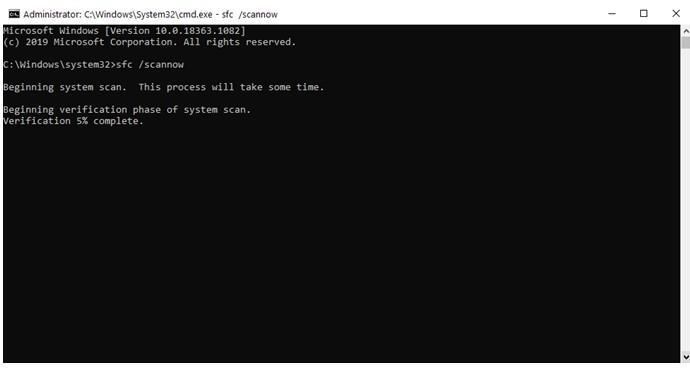Korisnici se obično suočavaju s "hostom infrastrukture ljuske prestao je raditi" prilikom otvaranja računa gosta u sustavu Windows. Bez obzira na to koliko se korisnik trudi, upozorenje se nastavlja pojavljivati, a problem obično ostaje sve dok je korisnik prijavljen na račun gosta . Iako je Microsoft službeno najavio da nema popravka, pronašli smo nekoliko zaobilaznih rješenja uz pomoć kojih možete riješiti problem "host infrastrukture ljuske je prestao raditi". No, prije toga, prijeđimo na nekoliko najsitnijih detalja –
Što je Shell infrastrukturni host?
Shell Infrastructure host jedna je od ključnih komponenti Windows OS-a. Izvodi se u pozadini i može se prekinuti samo uz pomoć Task Managera . Brisanje ove datoteke može dovesti do teških posljedica jer je odgovorna za pokretanje nekoliko značajki sustava Windows kao što su Akcijski centar, izbornik Start i Kontekstni izbornik.
Također pročitajte: Načini da popravite Windows 10 Task Manager ne reagira
Dakle, u biti pogreška implicira da se proces SiHost.exe, skraćenica za host proces Shell Infrastructure, koji rukuje grafičkim elementima i gore spomenutim značajkama, srušio.
Što dovodi do toga da "Shell Infrastructure Host prestane raditi" na Windows 10?
Iako nema posebnog razloga za problem, mogao je biti uzrokovan nekom oštećenom sustavnom datotekom ili datotekom koja nedostaje.
Najlakši način za rješavanje problema "CPU hosta Shell infrastrukture je prestao raditi" u sustavu Windows 10
Iako postoje različita ručna rješenja za rješavanje ovog problema, neka od tih rješenja mogu biti prikladnija za napredne korisnike. Ako ste početnik, možete instalirati Windows uslužni program kao što je Advanced System Optimizer i riješiti problem bez puno tehničkog znanja.
Advanced System Optimizer ima modul pod nazivom Disk Cleaner & Optimizer pomoću kojeg možete skenirati svoje računalo za oštećene ili neželjene datoteke i popraviti pogreške. Ovaj modul se sastoji od System Cleaner, Disk Optimizer, Disk Tools i Disk Explorer. Sve to pomaže u čišćenju diska i pogrešaka povezanih sa sustavom. To osigurava nesmetano funkcioniranje vašeg računala, a u tom procesu može riješiti problem "Shell infrastruktura je prestala raditi". Evo kako možete koristiti ovaj najbolji čistač računala poznat kao Advanced System Optimizer.
- Instalirajte i pokrenite Advanced System Optimizer
- U lijevom oknu kliknite na Disk Cleaner & Optimizers
- Kliknite na System Cleaner s desne strane
- Kada se otvori prozor System Cleaner, kliknite na Start Scan Now
- Pričekajte da se skeniranje završi, nakon što završite ispravite sve pogreške.
Osim ovoga predlažemo pokretanje drugih modula kao što su Disk Optimizer, Disk Tools.
Dobrota Advanced System Optimizer ne završava ovdje. Evo nekih drugih značajki ovog alata –
- Smart PC Care koji vam omogućuje skeniranje i rješavanje raznih vrsta problema jednim klikom
- Disk Explorer i alati za optimizaciju diska za popravljanje fragmenata i drugih problema s diskom
- Sigurnosno kopiranje i vraćanje datoteka.
- Riješite uobičajene probleme s računalom jednim klikom pomoću alata za popravljanje uobičajenih problema
- Deinstalirajte suvišne programe, sortirajte pokretanje sustava i zakazana skeniranja
Evo opsežnog pregleda Advanced System Optimizer
Sada, naučimo ručne načine popravljanja Shell Infrastructure Host CPU-a.
Načini rješavanja "Shell infrastruktura je prestala raditi"
1. Ponovno instalirajte Microsoft Visual C++ pakete za ponovno distribuciju

- U traku za pretraživanje sustava Windows upišite Upravljačka ploča i kliknite Otvori s desne strane
- Kliknite na Programi i značajke
- Pomičite se prema dolje kroz popis programa dok ne pronađete Microsoft Visual C++ Redistributable Package
- Kliknite na svaki od njih i pritisnite gumb Deinstaliraj
- Posjetite Microsoftovu web stranicu i ponovno instalirajte vcredist_x64.exe i vcredist_x86.exe
- Nakon što se paketi ponovno instaliraju, ponovno pokrenite računalo, prijavite se na račun gosta i provjerite jeste li uspjeli riješiti problem "host infrastrukture ljuske je prestao raditi"
2. Pokrenite DISM
DISM skraćenica za Deployment Image Servicing And Management je alat koji traži pogreške u sustavu Windows. Evo kako pokrenuti DISM koristeći Command Prompt kao administrator –
- Upišite CMD u traku za pretraživanje sustava Windows
- U desnom oknu odaberite Pokreni kao administrator
- Kada se pojavi upit, kliknite na Dopusti
- Upišite ili kopirajte i zalijepite sljedeću naredbu u naredbeni redak i pritisnite enter –
DISM.exe /Online /Cleanup-image /Restorehealth
Pričekajte neko vrijeme da se proces dovrši, a zatim ponovno pokrenite računalo.
3. Promijenite pokretanje u selektivno pokretanje
- Otvorite Run dijaloški okvir pritiskom sustava Windows + R tipke
- Upišite msconfig i pritisnite enter
- Kada se otvori prozor Konfiguracija sustava , kliknite karticu Općenito
- Sada označite radio gumb Selektivno pokretanje i provjerite Učitaj usluge sustava i Učitaj stavke za pokretanje
- Kliknite na Primijeni, a zatim na OK
- Ponovno pokrenite sustav
Ponovno se prijavite na račun gosta i provjerite je li problem riješen
4. Pokrenite alat SFC (System File Checker).
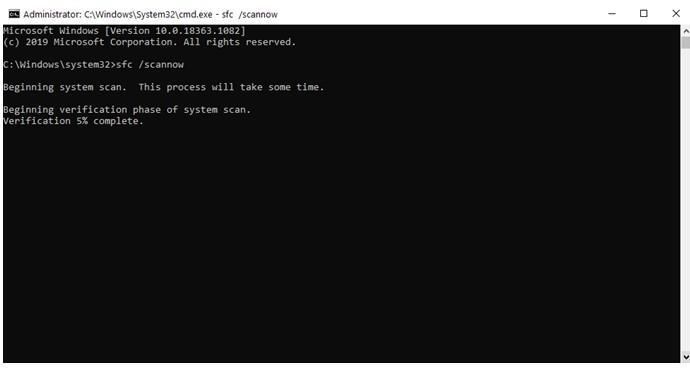
SFC ili System File Checker je uslužni program u sustavu Windows 10 koji korisnicima pomaže skenirati bilo kakve oštećene datoteke. SFC / scannow je naredbeni redak koji skenira sve datoteke sustava, a zatim zamjenjuje korumpirane datoteke s spremljena kopija koje se mogu naći u % windir% \ System32 \ Dllcache . Možete pokrenuti naredbu SFC /scannow da biste riješili problem "host infrastrukture ljuske je prestao raditi" -
- Otvorite naredbeni redak i Pokreni kao administrator kao što je prikazano u gornjoj metodi
- Upišite SFC /scannow u prozor naredbenog retka i pritisnite enter
- Pričekajte da se proces završi
Nakon što je skeniranje završeno, ponovno pokrenite računalo i provjerite
5. Izbrišite stari korisnički račun i stvorite novi korisnički račun
Jedan od načina na koji se možete riješiti pogreške "CPU hosta infrastrukture ljuske" je brisanje starog računa gosta i stvaranje novog. Za to ćete možda morati zamoliti svog administratora da izbriše vaš stari korisnički račun. Evo kako možete stvoriti novi račun za goste –
- Otvorite Postavke pritiskom na tipku Windows + I
- Odaberite Računi
- U lijevom oknu kliknite Obitelj i drugi korisnici
- S desne strane kliknite Dodaj nekog drugog na ovo računalo pod Drugi ljudi
- Kliknite vezu Nemam podatke za prijavu te osobe na dnu
- Možete kliknuti na bilo koju od tri poveznice. Na primjer, možete dodati korisnika bez Microsoftovog računa
- Postavite korisničko ime i lozinku, a zatim slijedite upute na zaslonu
- Kliknite na Next
Zaključak
Dakle, ovo su bili neki od mogućih načina za rješavanje i rješavanje problema "host CPU infrastrukture ljuske je prestao raditi" u sustavu Windows 10. Možete se odlučiti za ručna rješenja ili možete krenuti lakšim putem i upotrijebiti Windows uslužni program kao što je Napredni alat za optimizaciju sustava.
Ako vam se blog svidio, dajte mu palac gore. Za više prijedloga okvir za komentare je uvijek otvoren. Također možete ostati povezani s nama na Facebooku , Instagramu i Twitteru . Također se možete pretplatiti na naš YouTube kanal.